در صورت تغییر وضوح صفحه در ویندوز 7 چه کار باید کرد

در بعضی موارد ، کاربران ویندوز 7 با مشکلی روبرو هستند - تغییر وضوح صفحه نمایش در دسترس نیست: یا نمی توانید مقدار را تغییر دهید ، یا تغییر آن به چیزی منجر نمی شود. در مقاله زیر ، راه حل هایی برای این مشکل در نظر خواهیم گرفت.
مطالب
عیب یابی در مجوز تغییر در ویندوز 7
در بیشتر موارد ، کاربران رومیزی با نقص مشابهی روبرو هستند ، اما دارندگان لپ تاپ از ظاهر آن مصون نیستند. هیچ روش جهانی برای حل وجود ندارد ، زیرا دلایل بروز مشکل کاملاً متفاوت است.
روش 1: عیب یابی مشکلات راننده
بیشتر اوقات ، وضوح تصویر به دلیل مشکل درایورهای موجود در کارت ویدیو ، کمتر در مانیتور یا چیپست مادربرد (دومی معمولی برای لپ تاپ ها) قابل تغییر نیست. ممکن است درایورها به هیچ وجه نصب نشوند ، یا نصب خراب شود یا پرونده های درایور آسیب دیده باشد. بنابراین ، برای عیب یابی نرم افزار سیستم ، باید مجدداً آن را نصب کنید.
جزئیات بیشتر:
نحوه نصب مجدد درایورها بر روی کارت ویدیویی
نصب درایورها برای مانیتور
نرم افزار را برای چیپست مادربرد نصب کنید
روش 2: پرونده درایور گرافیکی NVIDIA را ویرایش کنید
نصب مجدد درایورها همیشه به کاربران برخی از کارتهای گرافیکی NVIDIA کمک نمی کند. واقعیت این است که در طی مراحل نصب یک خط در مورد در دسترس بودن حالتهای تغییر نمایشگر باید در پرونده INF و همچنین در رجیستری سیستم ظاهر شود ، اما به یک دلیل یا دلیل دیگر ظاهر نمی شود. می توانید با ویرایش دستی مقادیر موجود در پرونده رجیستری و درایور ، مشکل را حل کنید.
- بیایید با رجیستری شروع کنیم - "شروع" را باز کنید ، از خط جستجو استفاده کنید که query
regeditوارد کنید. - پرونده اجرایی "ویرایشگر رجیستری" شناسایی خواهد شد - روی آن سوار شوید ، راست کلیک کرده و "Run as administrator" را انتخاب کنید .
- در پنجره ضربه محکم و ناگهانی ، به آدرس زیر بروید:
HKEY_LOCAL_MACHINESYSTEMCurrentControlSetControlClassچندین دایرکتوری با نام {4D36E968-E325-11CE-BFC1-08002BE10318 see مشاهده خواهید کرد ، که هر یک از آنها مربوط به گروه خاصی از دستگاههای متصل است. می توانید یک مورد مناسب را به شرح زیر پیدا کنید - آن را باز کنید و روی هر فهرست کلیک کنید تا اینکه خط "DriverDesc" را پیدا کنید ، که در آن باید نام کارت تصویری NVIDIA مشخص شود.
- پس از وارد کردن پوشه ، "ویرایش" - "ایجاد" - "پارامتر DWORD" را انتخاب کنید .
- در پنجره ایجاد نام نمای
EsGpuForceMode8x6وارد کنید ، سایر پارامترها را بطور پیش فرض بگذارید و Enter را فشار دهید. - حتما کامپیوتر خود را مجدداً راه اندازی کنید.

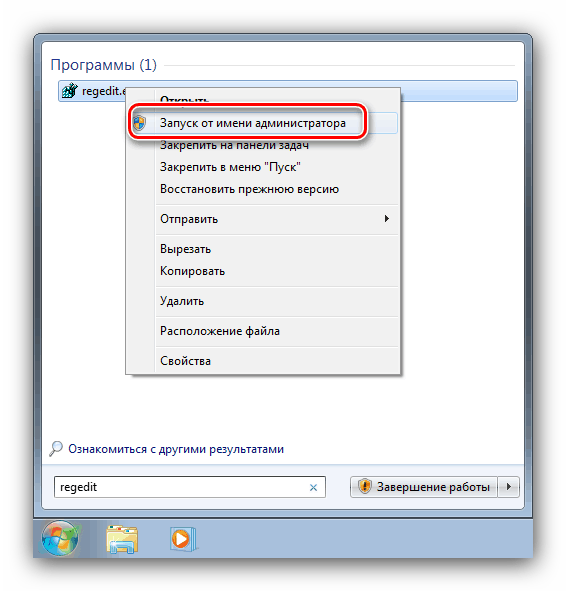
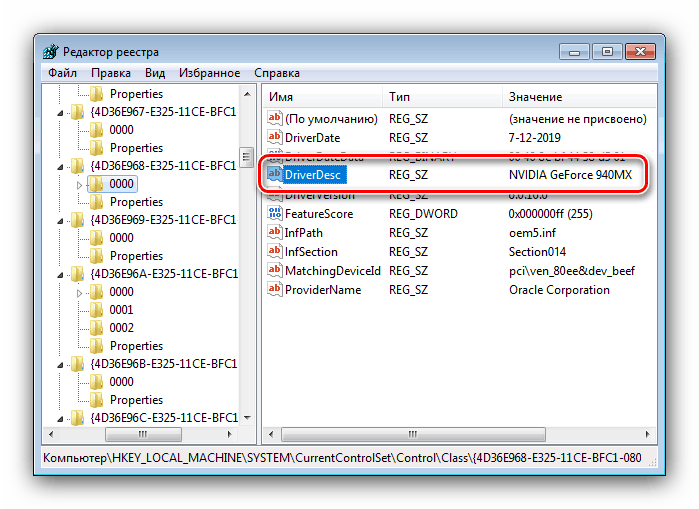
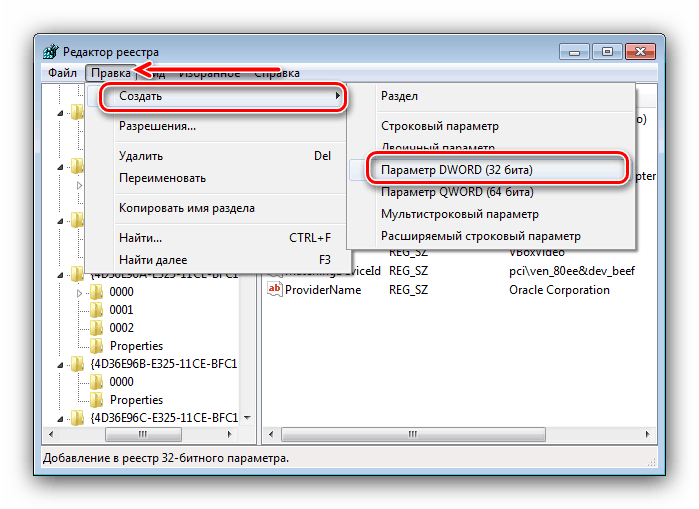
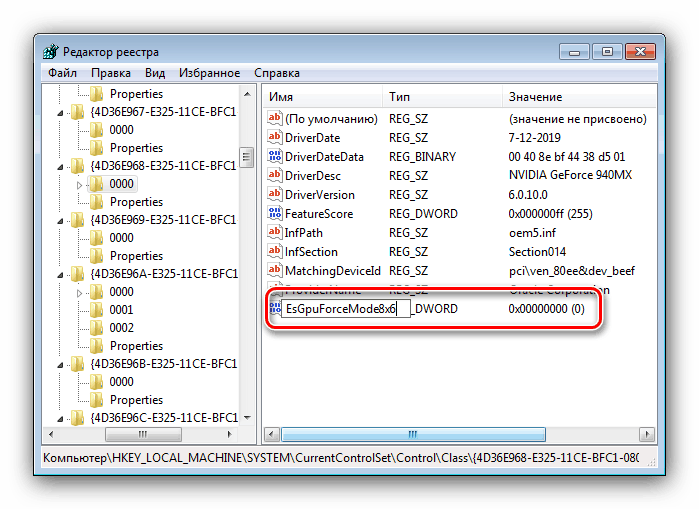
پس از بارگیری رایانه ، تنظیمات وضوح صفحه را بررسی کنید - به احتمال زیاد ، آنها در دسترس خواهند بود و می توانند تغییر کنند.
اما این امکان وجود دارد که این رویه بی اثر باشد. در این حالت ، باید فایل درایور را ویرایش کنید.
- File Explorer را باز کنید و به
C:NVIDIAWin7*номер версии драйверов*، جایی که پرونده nv_disp.inf را پیدا کرده و باز کنید. - به دنبال بخش با نام "[nv_commonBase_addreg__0X]" باشید ، که در زیر X بسته به نسخه درایورها ، می توانید شماره ای از 1 تا 9 داشته باشید. در پایان این بخش یک خط جدید وارد کرده و موارد زیر را در آن وارد کنید:
HKR,, EsGpuForceMode8x6, %REG_DWORD%, 0 - اطمینان حاصل کنید که کاراکترها به درستی وارد شده اند ، سپس از "پرونده" - "ذخیره" استفاده کنید .

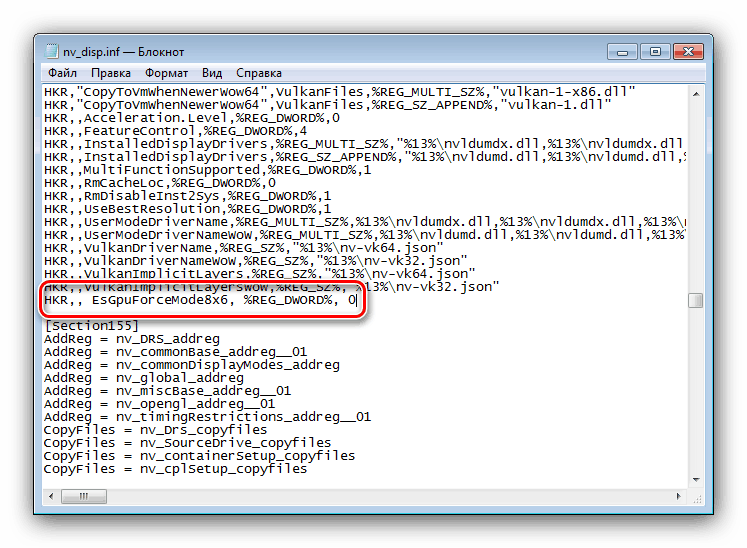
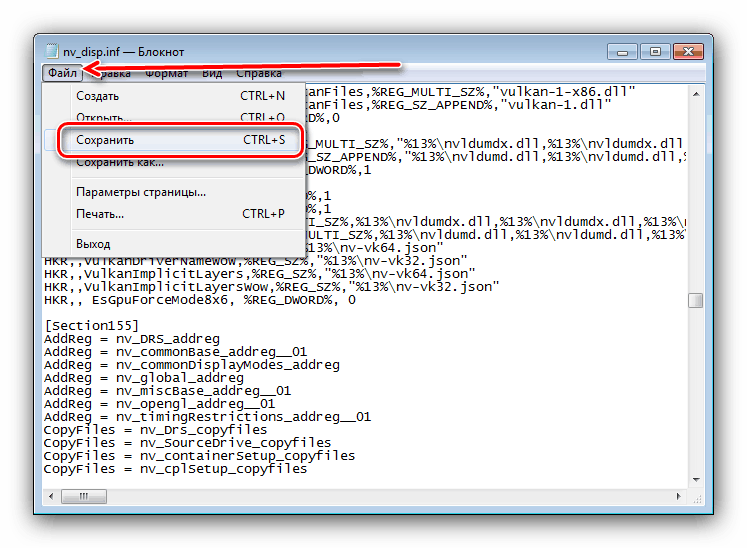
رایانه خود را مجدداً راه اندازی کنید و بررسی کنید که آیا امکان تغییر وضوح صفحه وجود دارد - به احتمال زیاد ، تنظیمات به درستی کار می کنند. تنها اشکال روش ارائه شده در بالا را می توان پیام در مورد درایورهای بدون ثبت نام نامگذاری کرد ، که با تلاش برای نصب نسخه های جدید نرم افزار برای آداپتور ویدیو ظاهر می شود.
روش 3: نصب مجدد سیستم عامل
اغلب ، مشکل توصیف شده توسط کاربران لپ تاپ وجود دارد که ویندوز 10 به عنوان استاندارد آمده اند ، اما سپس "هفت" روی آنها نصب شده است. مشکل ناسازگاری درایورها است - واقعیت این است که نرم افزار از "هفت" برای نسخه دهم ویندوز مناسب است ، اما در جهت مخالف این قاعده اغلب کار نمی کند. در این شرایط ، چیزی برای حذف ویندوز 7 و بازگرداندن ویندوز 10 وجود ندارد.
درس: نحوه نصب ویندوز 10 در بالای ویندوز 7
اگر "هفت" برای شما بسیار مهم است ، می توانید این سیستم عامل را روی یک ماشین مجازی نصب کنید.
جزئیات بیشتر: ویندوز 7 را در VirtualBox نصب کنید
ما تمام راه حلهای مربوط به مشکل تغییر وضوح تصویر در ویندوز 7. را بررسی کردیم. همانطور که می بینید ، در اکثر موارد ، این امر در اثر نصب نادرست و یا مفقود شدن درایورها ایجاد شده است.